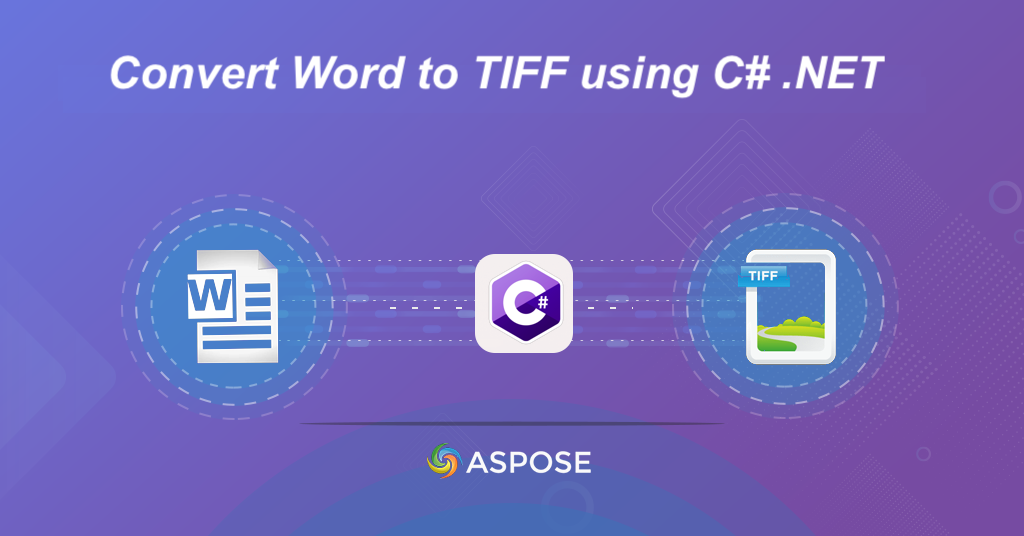
Convertiți Word în TIFF C# .NET
Documentele Word sunt omniprezente și sunt utilizate în diverse scopuri, inclusiv crearea de rapoarte, contracte și documente juridice. Cu toate acestea, există cazuri în care conținutul documentelor Word trebuie să fie salvat ca imagini de înaltă calitate pentru imprimare, arhivare sau partajare. Formatul TIFF a apărut ca format preferat pentru imagini de înaltă calitate, oferind compresie fără pierderi și compatibilitate cu diverse platforme. În acest articol, vom explora importanța conversiei documentelor Word în format TIFF și vom oferi un ghid cuprinzător pentru a converti Word în TIFF utilizând .NET Cloud SDK.
- API-ul de conversie a documentelor Word în TIFF
- Convertiți Word în TIFF în C#
- DOC în TIFF folosind comenzile cURL
API-ul de conversie a documentelor Word în TIFF
Aspose.Words Cloud SDK pentru .NET este o soluție uimitoare pentru a converti documentele Word în format TIFF. Este un API REST care vă permite să creați, să modificați și să convertiți documente Word în mod programatic. Folosind acest API, puteți converti cu ușurință documente Word în diferite formate, inclusiv TIFF. SDK-ul oferă o interfață simplă și ușor de utilizat pentru a interacționa cu API-ul Aspose.Words Cloud, permițându-vă să convertiți documente Word în format TIFF cu doar câteva linii de cod.
Acum, pentru a utiliza SDK-ul, căutați „Aspose.Words-Cloud” în managerul de pachete NuGet și faceți clic pe butonul Adăugare pachet pentru a adăuga referința SDK-ului în proiectul .NET. Ulterior, conectați-vă la Cloud dashboard și obțineți acreditările de client.
Convertiți Word în TIFF în C#
Vom discuta detaliile despre cum să convertiți Word în TIFF folosind C# .NET. Vă rugăm să aruncați o privire peste următorul fragment de cod care vă permite să efectuați conversia unui document Word în TIFF.
// Pentru exemple complete și fișiere de date, accesați
https://github.com/aspose-words-cloud/aspose-words-cloud-dotnet
// Obțineți acreditările client de la https://dashboard.aspose.cloud/
string clientSecret = "7f098199230fc5f2175d494d48f2077c";
string clientID = "ee170169-ca49-49a4-87b7-0e2ff815ea6e";
// creați obiectul de configurare folosind ClinetID și detaliile Client Secret
var config = new Aspose.Words.Cloud.Sdk.Configuration { ClientId = clientID, ClientSecret = clientSecret };
// inițializați instanța WordsApi
var wordsApi = new WordsApi(config);
// Numele documentului text introdus
string inputFile = "input-sample.docx";
// formatul fișierului rezultat
string format = "TIFF";
// Numele imaginii TIFF rezultate
string resultant = "myOutput.tiff";
try
{
// încărcați fișierul de pe unitatea locală
using (var file = System.IO.File.OpenRead(inputFile))
{
// Creați cererea de încărcare fișier
var fileRequest = new UploadFileRequest(inputStream,"sourceFile.docx");
// Încărcați fișierul în spațiul de stocare în cloud
wordsApi.UploadFile(fileRequest);
}
// creați obiectul de cerere DocumentWithFormatRequest
var response = new GetDocumentWithFormatRequest("sourceFile.docx", format: format, outPath: resultant);
// declanșează operațiunea documentului
wordsApi.GetDocumentWithFormat(response);
// imprimați mesajul de succes dacă conversia are succes
if (response != null && response.Equals("OK"))
{
Console.WriteLine("Word to TIFF conversion completed successfully !");
Console.ReadKey();
}
}catch (Exception ex)
{
Console.WriteLine("error:" + ex.Message + "\n" + ex.StackTrace);
}
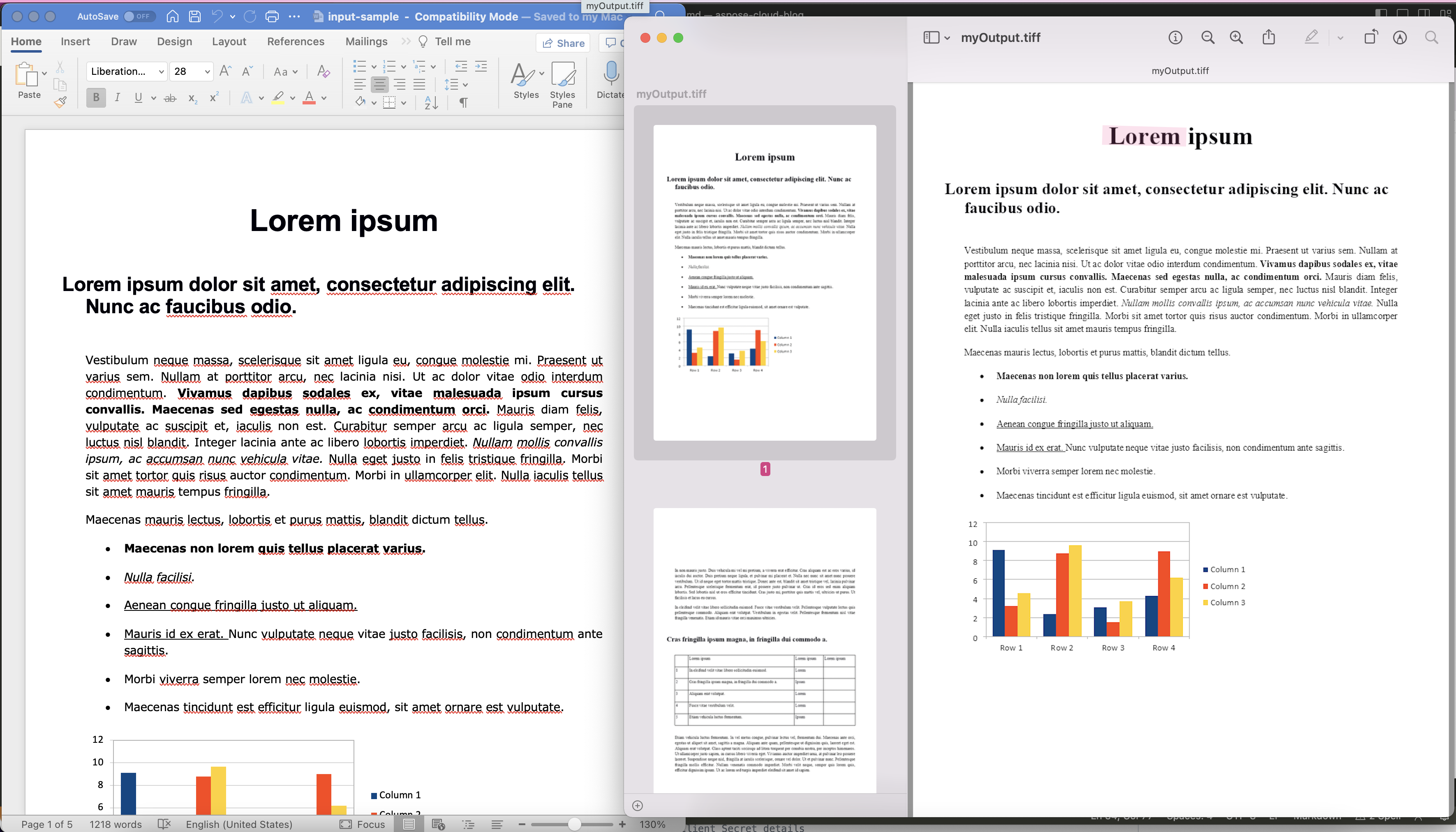
Imagine: - Previzualizarea conversiei Word în TIFF.
Să dezvoltăm înțelegerea fragmentului de cod de conversie.
var config = new Configuration { ClientId = clientID, ClientSecret = clientSecret };
var wordsApi = new WordsApi(config);
Creați un obiect al instanței Configuration și WordsApi în care acreditările clientului sunt folosite ca argumente.
// Create FileUpload request
var fileRequest = new UploadFileRequest(inputStream,"sourceFile.docx");
// Upload the file to Cloud storage
wordsApi.UploadFile(fileRequest);
Citiți documentul Word introdus și încărcați în stocarea în cloud.
var response = new GetDocumentWithFormatRequest("sourceFile.docx", format: format, outPath: resultant);
Creați o instanță a obiectului GetDocumentWithFormat unde furnizăm numele documentului Word de intrare, formatul rezultat ca TIFF și numele imaginii TIFF rezultate ca argumente.
wordsApi.GetDocumentWithFormat(response);
Acum, apelați API-ul pentru a converti Word în TIFF și salvați rezultatul în stocarea în cloud.
Dacă omitem argumentul outPath, imaginea TIFF rezultată va fi returnată în fluxul de răspuns.
- Documentul text de intrare folosit în exemplul de mai sus poate fi descărcat de la input-sample.docx.
- TIFF-ul rezultat generat poate fi definit și din myOutput.tiff.
DOC în TIFF folosind comenzile cURL
Este posibil să convertiți documente Word în format TIFF folosind comenzile cURL. Aspose.Words Cloud API oferă un API REST simplu care poate fi accesat folosind comenzile cURL pentru a converti documentele Word în format TIFF. Puteți trimite o solicitare HTTP către punctul final API cu parametrii necesari și informațiile de autentificare pentru a converti documentul Word în format TIFF.
Deci, mai întâi trebuie să generăm un token de acces JWT (pe baza acreditărilor clientului) în timp ce executăm următoarea comandă:
curl -v "https://api.aspose.cloud/connect/token" \
-X POST \
-d "grant_type=client_credentials&client_id=ee170169-ca49-49a4-87b7-0e2ff815ea6e&client_secret=7f098199230fc5f2175d494d48f2077c" \
-H "Content-Type: application/x-www-form-urlencoded" \
-H "Accept: application/json"
Acum, vă rugăm să executați următoarea comandă, care încarcă documentul Word de intrare din stocarea în cloud și îl convertește în imagine TIFF. Imaginea TIFF rezultată este apoi salvată pe o unitate locală.
curl -v "https://api.aspose.cloud/v4.0/words/{sourceFile}?format=tiff" \
-X GET \
-H "accept: application/octet-stream" \
-H "Authorization: Bearer {accessToken}" -o "{outputFile}"
Înlocuiți
{sourceFile}cu numele documentului Word de intrare deja prezent în stocarea cloud,{accessToken}cu simbolul de acces JWT generat mai sus și{outputFile}cu numele imaginii TIFF rezultate care urmează să fie salvate pe unitatea locală .
Concluzie
În concluzie, conversia documentelor Word în format TIFF poate fi un instrument valoros pentru menținerea integrității documentelor și asigurarea compatibilității pe diverse platforme. După cum am văzut, există mai multe abordări pentru a converti Word în TIFF folosind C# .NET, inclusiv utilizarea Aspose.Words Cloud SDK pentru comenzi .NET sau cURL. Indiferent dacă alegeți să utilizați un API REST bazat pe cloud sau să lucrați cu comenzi cURL, este important să înțelegeți nuanțele fiecărei abordări și să alegeți cea mai bună opțiune pentru cazul dvs. de utilizare specific. Prin urmare, cu aceste instrumente și cunoștințe potrivite, conversia Word în TIFF poate fi un proces simplu și eficient, oferindu-vă imagini de înaltă calitate, care corespund cerințelor dvs. de afaceri.
Link-uri utile
Articole similare
Vă rugăm să vizitați următoarele link-uri pentru a afla mai multe despre: